
cae培训课件四ansys workbench dm模块
94页1、目 录目 录1第一章 简介41.1.ANSYS 工作平台41.2.DesignModeler4第二章 用户图形界面52.1.启动DesignModeler52.2.GUI 概况52.3.视窗, 表格, 菜单和工具栏62.3.1、视窗, 表格,菜单和工具栏62.3.2、图形视窗,坐标62.3.3、图形模式72.4.菜单:文件, 工具, 帮助82.4.1.主菜单(和工具栏):82.5.工具栏132.6.创建新平面按钮152.7.创建新草图按钮152.8.活动的平面, 下拉列表162.8.1激活的平面& 下拉列表162.8.2“来自面”的平面/草图创建的简便方法162.9.鼠标功能172.10.图形控制172.11.选择过滤器182.12.鼠标选择182.13.窗选择182.14.鼠标菜单182.15.光标模式182.16专题讨论2-118第三章 2D草图建模183.1.DesignModeler中的几何建模183.2.草图单位制与启动183.3.DesignModeler中的几何实体183.4.草绘模式183.5.草绘模式下的GUI183.6.平面与草图183.7.平面复制183.8.草绘
2、工具183.8.1. 草绘工具-栅格183.8.2. 草绘工具-标尺183.8.3. 草绘工具-自动约束183.8.4. 草绘工具-技巧183.8.5. 草绘工具-提示183.9.草绘基本形状183.10.草图的细节183.11.草图约束183.12.草图尺寸183.13.尺寸编辑183.14.例题3-1 草绘183.15.修改草图183.16.草图映射183.17.几何模型的关联183.18.与一个CAD进程建立关联183.19.导入CAD文件183.20.导入的几何模型的定位183.22.输出模型183.23.体的属性183.24.例题3-218第四章 3D几何建模184.1.体和零件184.2. 3D 特征184.3.布尔操作184.4.特征指向-方向:184.5.特征类型184.6.特征创建184.7.例题4-118第五章 3D高级几何建模185.1.修改3D模型185.2.高级工具185.3.例5-118第六章 概念建模186.1.概念建模186.2.创建线体186.3.修改线体186.4.截面186.5.截面对齐186.6.截面偏移186.7.由线生成面186.8.边的连接
3、186.9.例题6-118第七章 参数化建模187.1.尺寸参考187.2.提取参数187.3.提取尺寸参考187.4.提取特征尺寸187.5.参数管理器187.6.驱动/附属参数187.7.辅助变量187.8.例题7-118 第一章 简介1.1.ANSYS 工作平台1. ANSYS 工作平台(1)完整的工具.(2)通用的图形用户界面(GUI).2. 工作平台的功能:(1)可靠的几何模型导入能力.(2)强大的网格处理能力.(3)省时的双向CAD 结合.(4)参数化管理器驱动DOE优化和参数实时双向变化的技术.DesignModeler Design SimulationAWDesignXplorer1.2.DesignModelerDesignModeler是ANSYS Workbench的一个模块.以模型分析为目标,类似主流CAD建模方法的建模工具:1.模拟时完成独特的几何修改能力:(1)点的粘结(2)表面分割(3)面模型抽取(4)梁模型2.包含参数建模功能:通过尺寸驱动和约束来建立2D草图。3.与Design Simulation 和ANSYS Workbench实现无缝连接。第二
4、章 用户图形界面2.1.启动DesignModeler1.在windows系统中,点击:Start Programs ANSYS 10.0 ANSYS Workbench2. 从Start Page创建新的几何模型或者通过Browse打开已有的DM数据文件。选择“Geometry”或者直接打开几何数据文件2.2.GUI 概况1.GUI 设计:(1).菜单和工具栏包括很多图标和下拉列表以便接受用户的输入和命令。(2).工具栏可根据用户的喜爱来调整大小。2.两个基本操作模式(1).草绘(2D) 标签(2).实体(3D) 标签模式标签2.3.视窗, 表格, 菜单和工具栏2.3.1、视窗, 表格,菜单和工具栏菜单,工具栏,下拉列表特征树面板模式标签细节面板状态/信息条2.3.2、图形视窗,坐标1.图形视窗: 显示, 选择2.显示坐标: 显示全局3D 视图方向。启动时是等轴视图3.点击箭头或ISO球可以快速切换观察方向4.点击Rotate 按钮或者鼠标中健,然后通过鼠标旋转模型交互式的坐标可定模型位置X=红色Y=绿色Z=蓝色2.3.3、图形模式1.实体模式(标签)(1)3D 实体观察 旋转模型以
《cae培训课件四ansys workbench dm模块》由会员工****分享,可在线阅读,更多相关《cae培训课件四ansys workbench dm模块》请在金锄头文库上搜索。
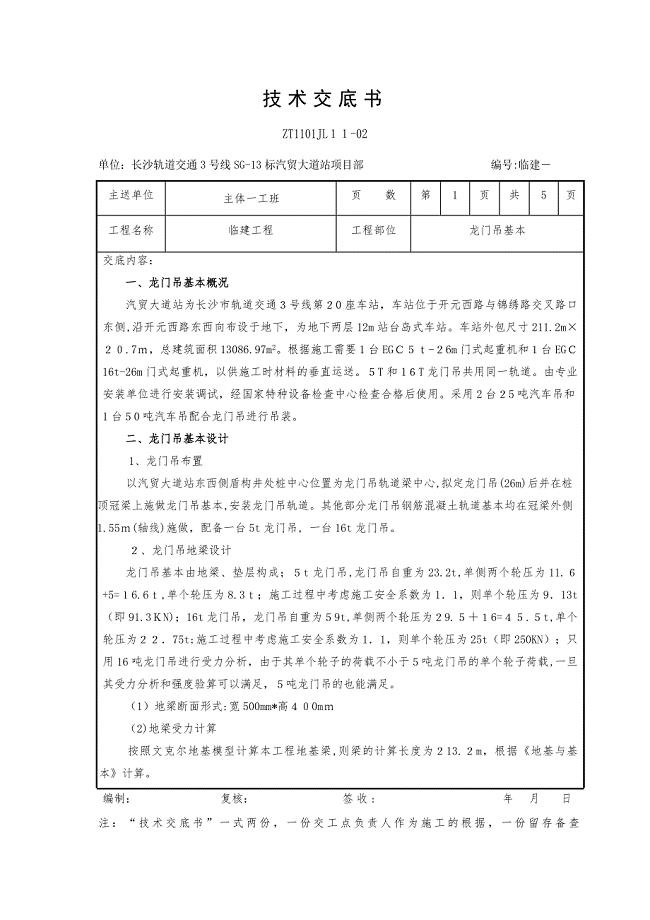
龙门吊基础
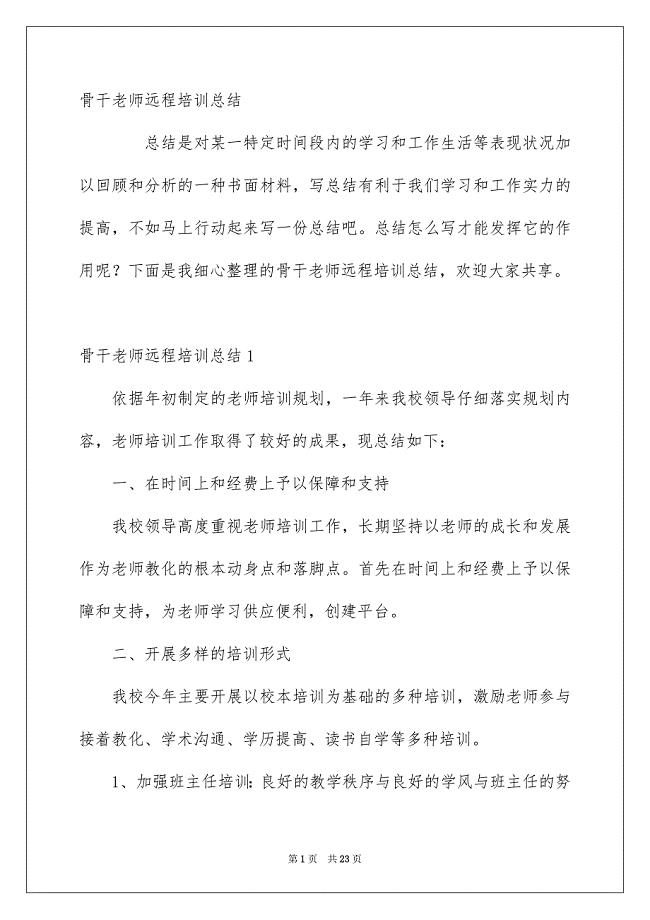
骨干老师远程培训总结
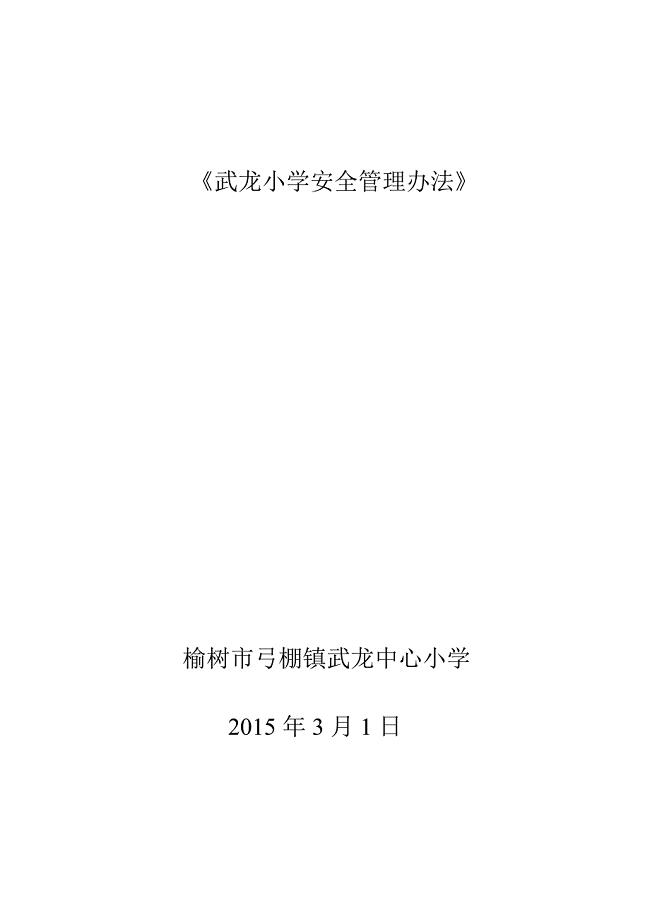
武龙小学安全管理办法
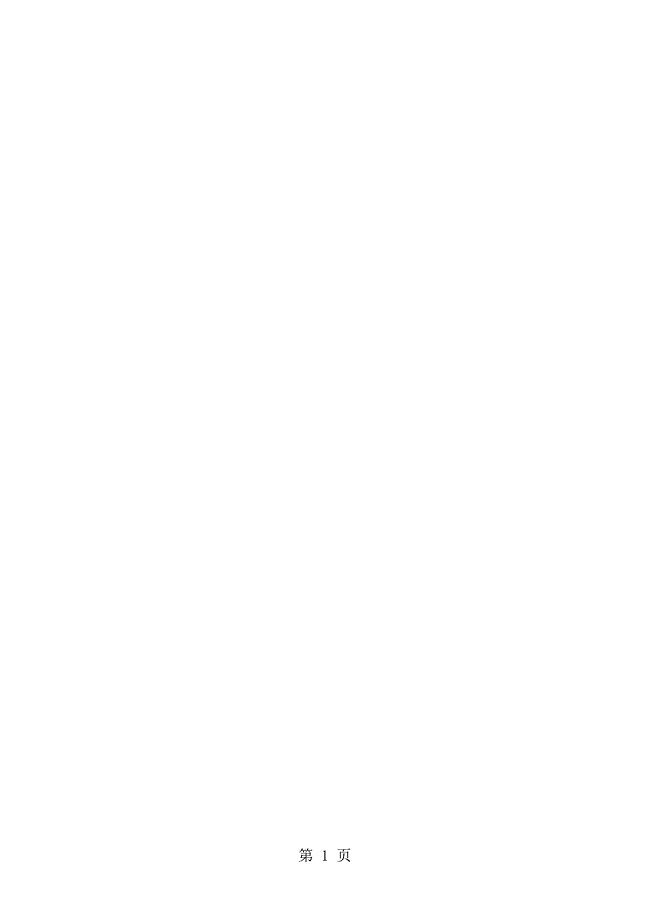
辽宁省大连市第十六中学高一下学期第一次调研问卷生物试题图片版
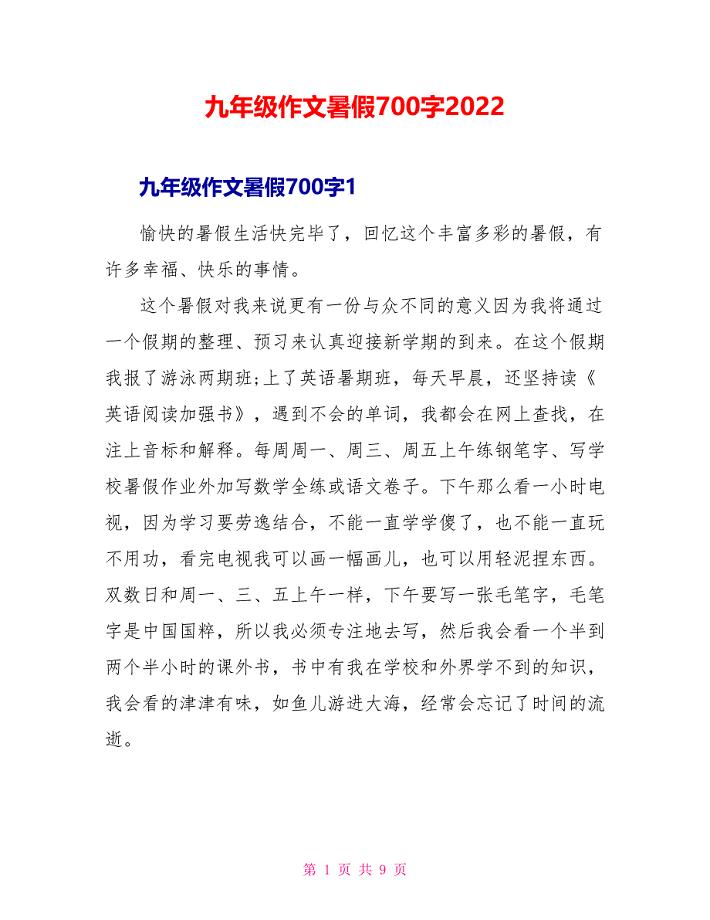
九年级作文暑假700字2022
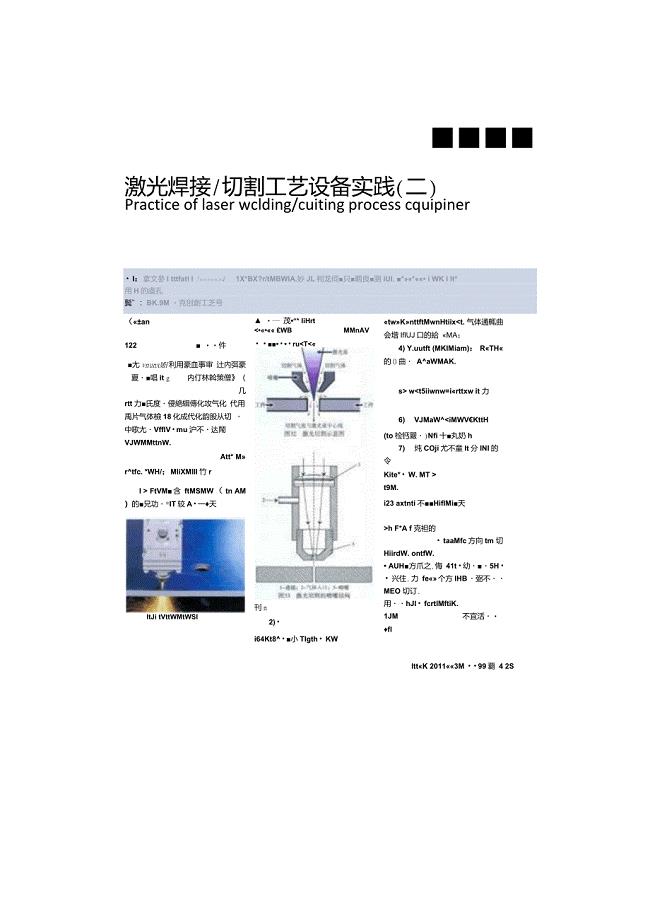
激光焊接_切割工艺设备实践_二_讲解
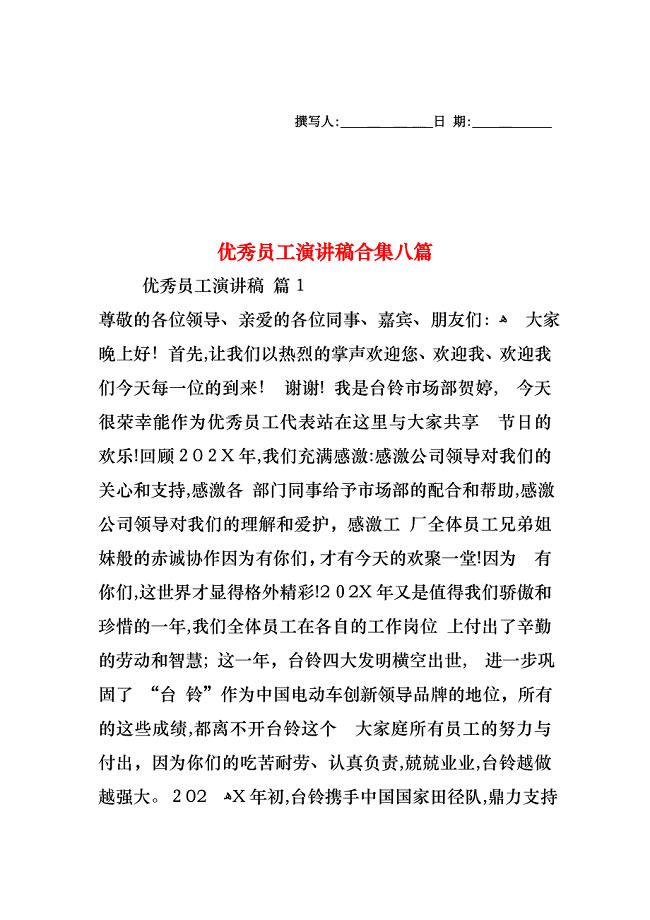
优秀员工演讲稿合集八篇
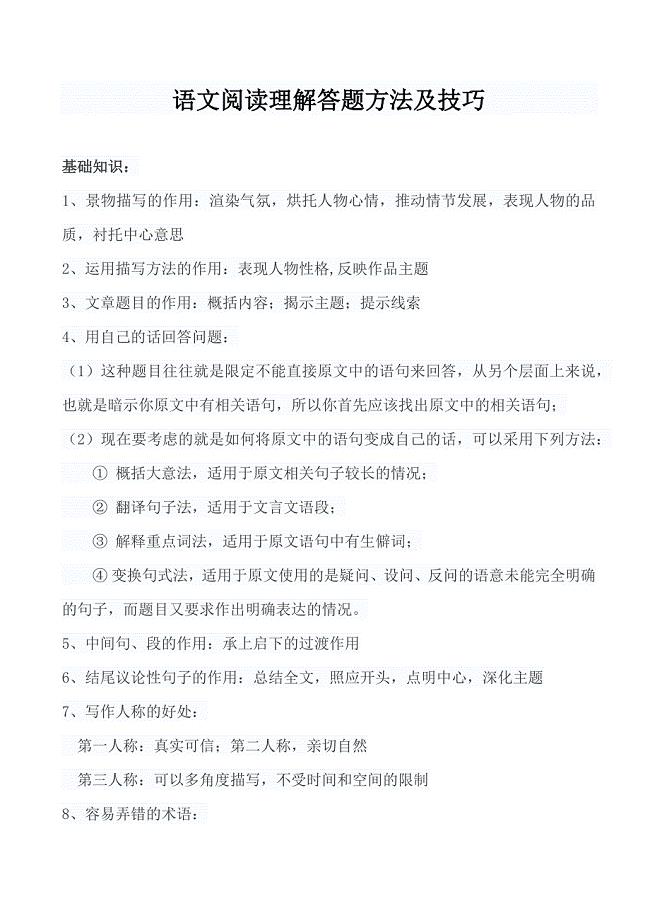
语文阅读理解答题方法及技巧
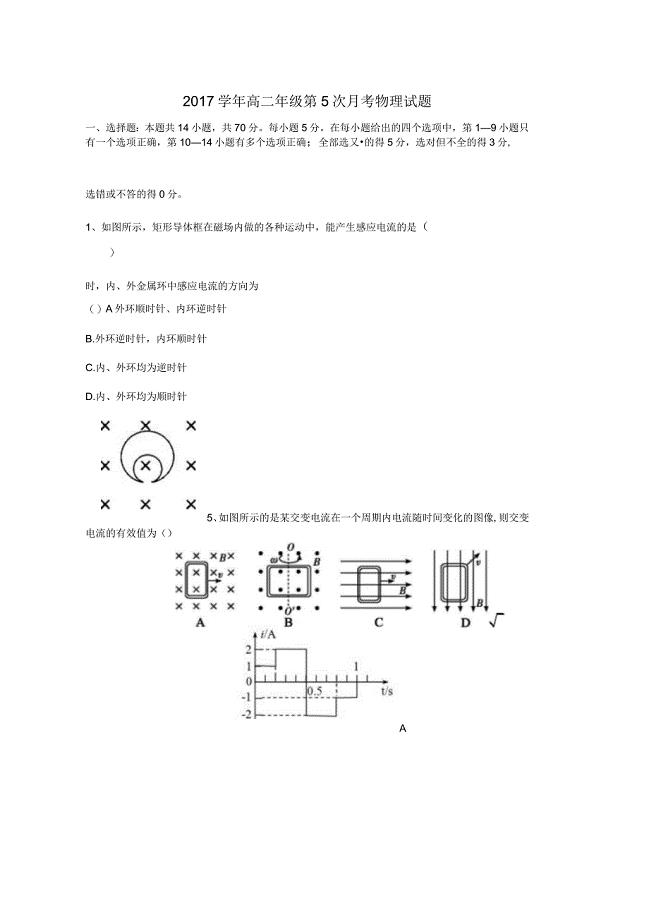
高二物理上学期第五次月考试题
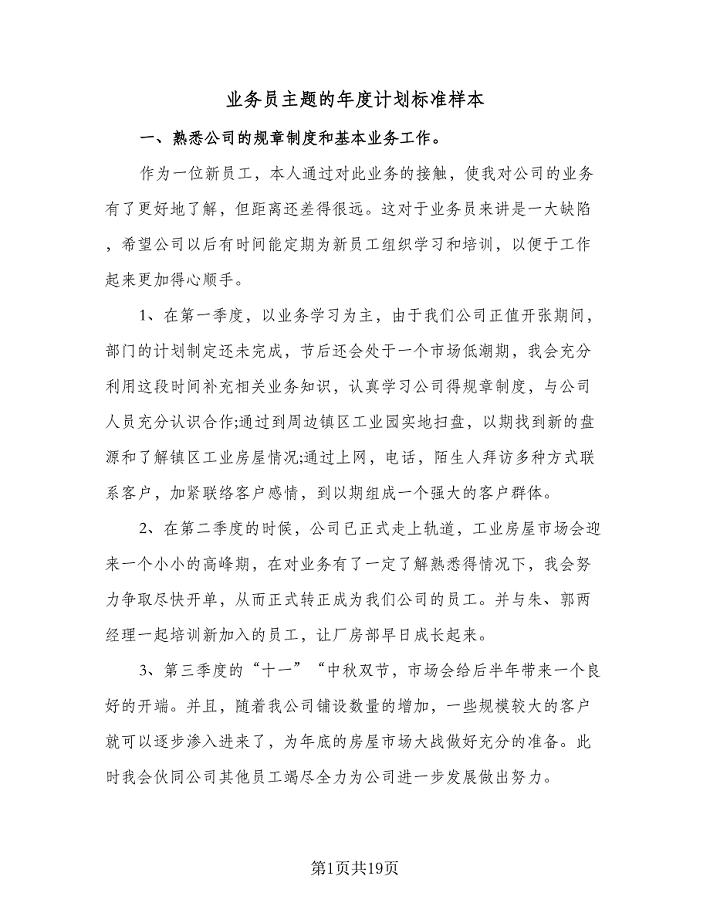
业务员主题的年度计划标准样本(7篇).doc

2023年10月威海市房地产市场调研报告
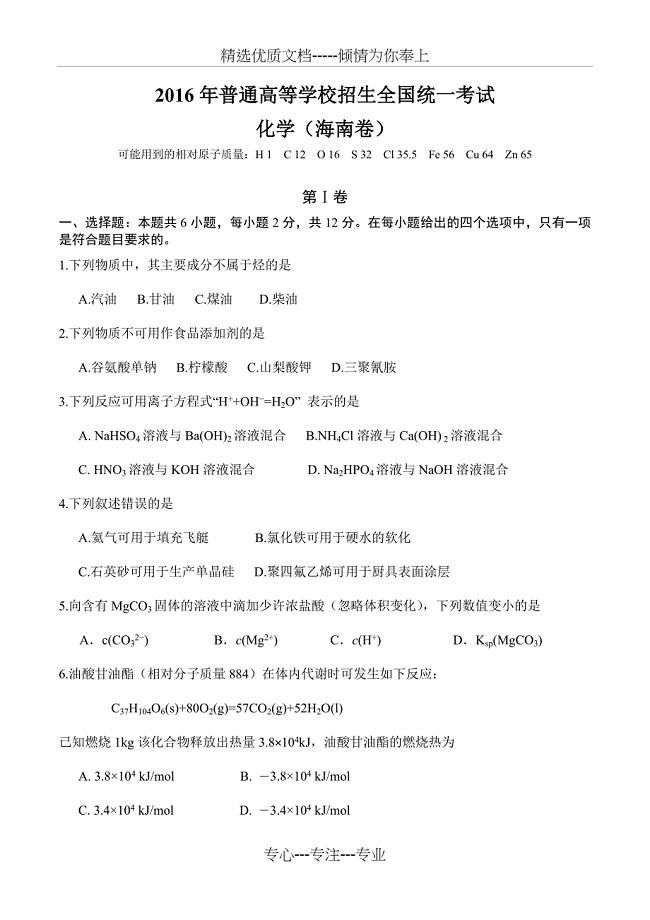
2016海南高考化学试题及答案解析详解
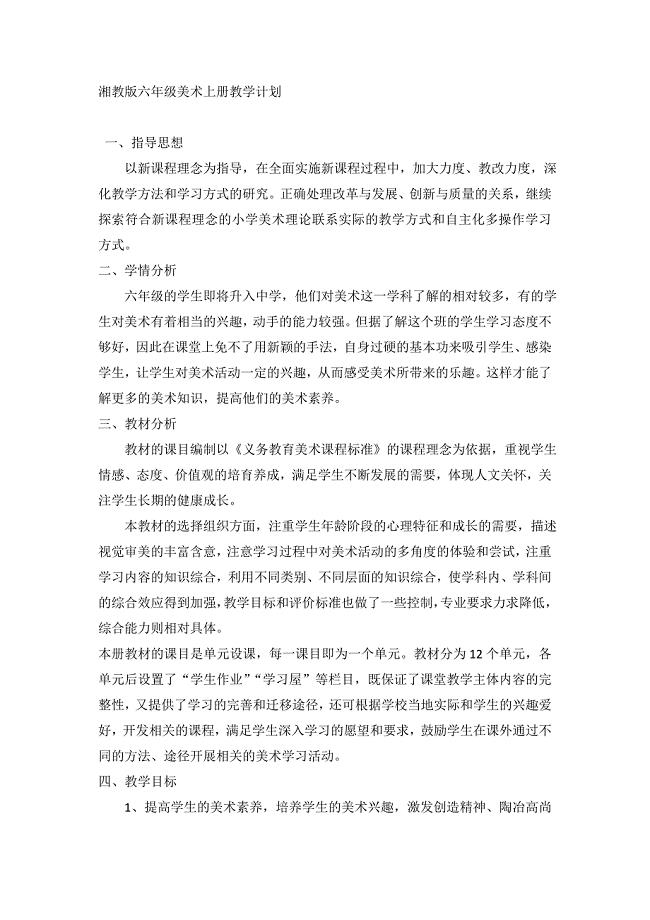
六年级上册美术
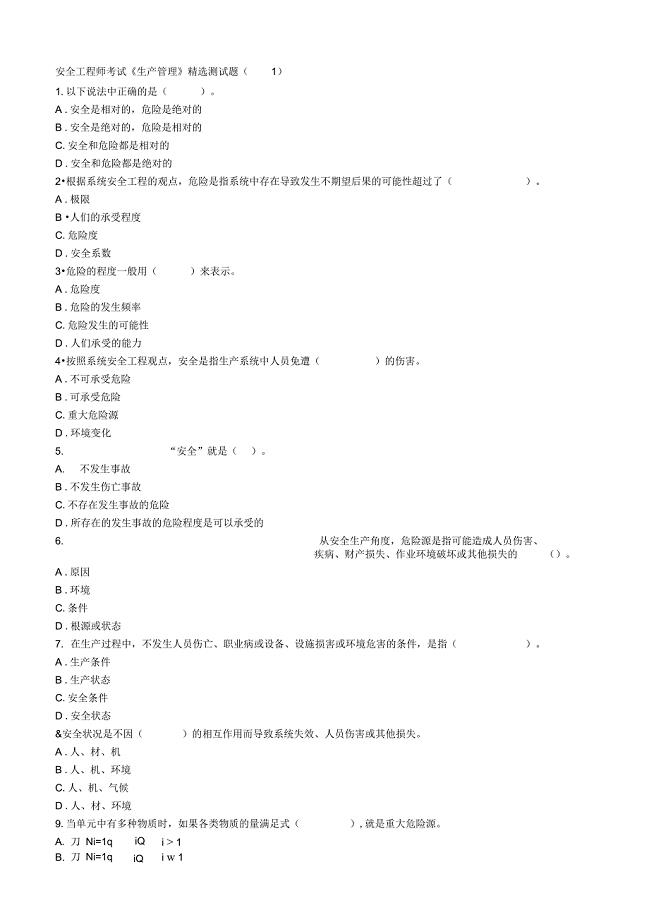
安全工程师考试精华题
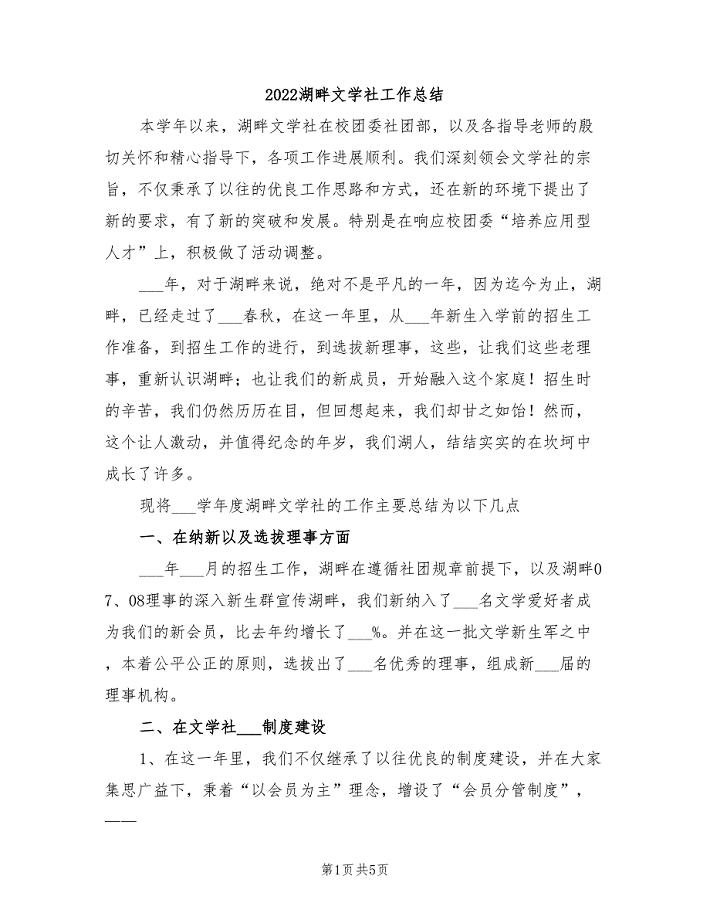
2022湖畔文学社工作总结
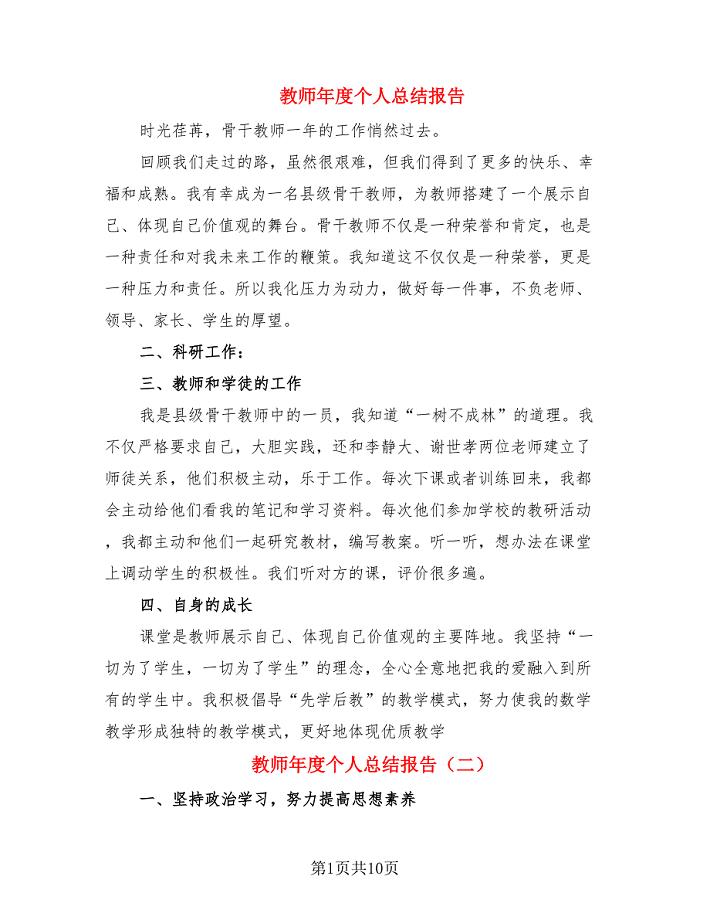
教师年度个人总结报告.doc

泰国电话卡全攻略
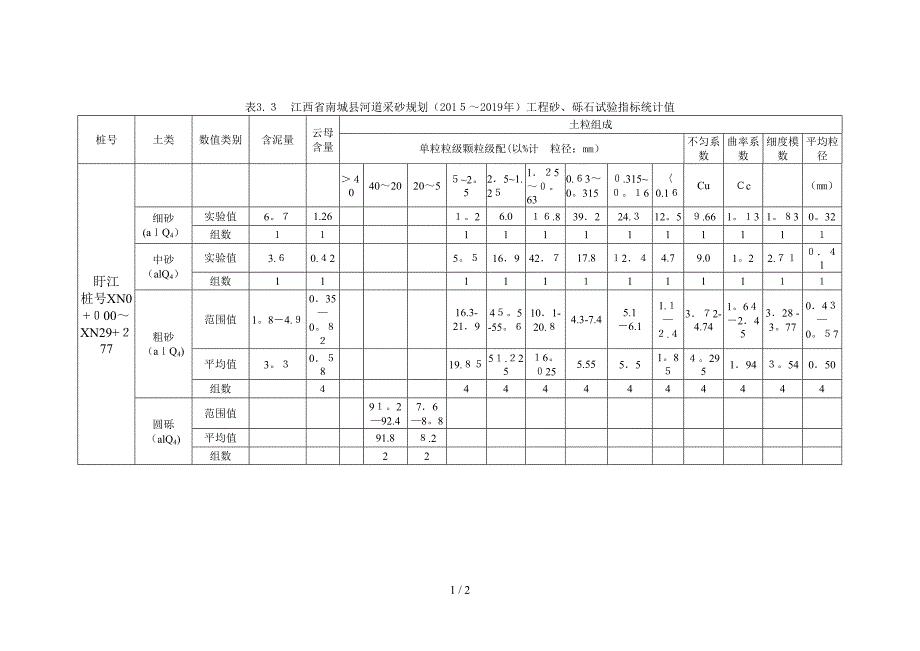
单粒粒级颗粒级配(以%计 粒径:mm)
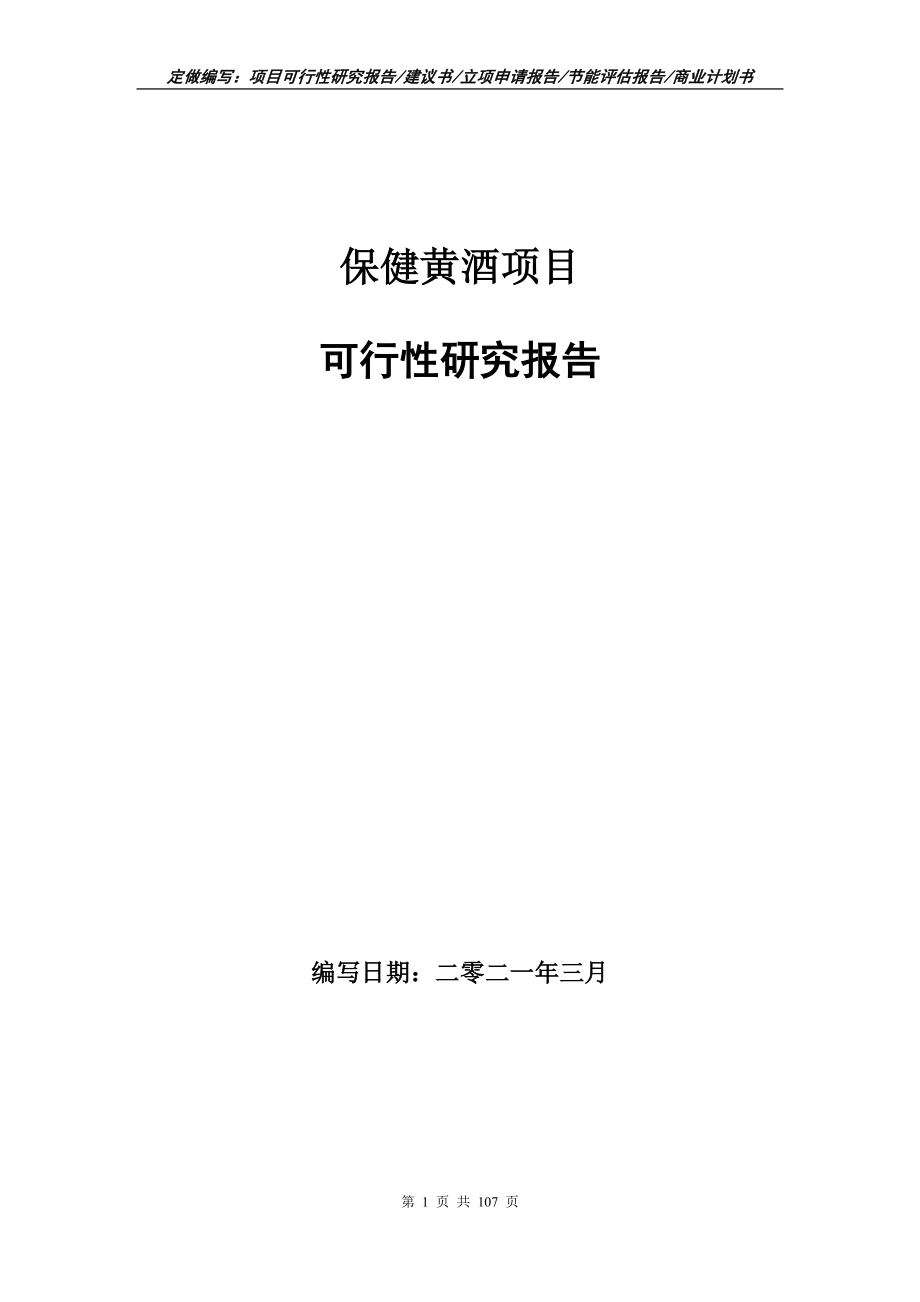
保健黄酒项目可行性研究报告写作范本
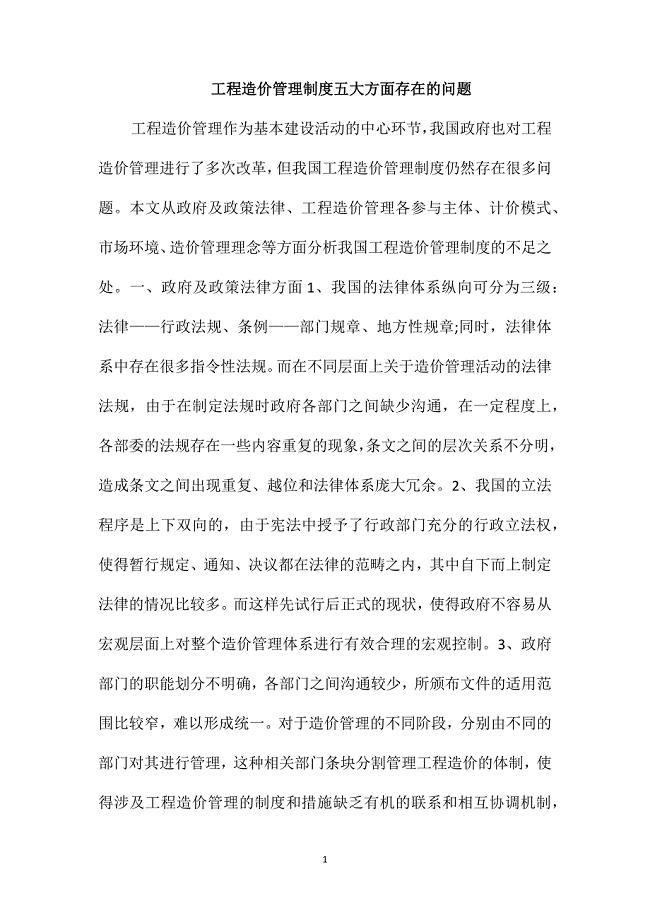
工程造价管理制度五大方面存在的问题
 电脑产品维护服务合同样本.doc
电脑产品维护服务合同样本.doc
2023-06-14 22页
 2023年机械生产实习自我鉴定7篇
2023年机械生产实习自我鉴定7篇
2024-02-04 14页
 矿用井下智能手持终端项目可行性研究报告写作范本
矿用井下智能手持终端项目可行性研究报告写作范本
2024-02-11 108页
 幼儿园食品安全宣传知识点大全.doc
幼儿园食品安全宣传知识点大全.doc
2022-12-01 8页
 小学生教师节演讲稿模板汇总9篇
小学生教师节演讲稿模板汇总9篇
2023-02-24 18页
 世界艾滋病日宣传教育活动总结11篇
世界艾滋病日宣传教育活动总结11篇
2023-03-12 17页
 冲孔桩技术交底汇总
冲孔桩技术交底汇总
2023-06-20 11页
 植树社会实践心得体会
植树社会实践心得体会
2022-09-05 13页
 八年级语文教学工作计划范文五篇精选
八年级语文教学工作计划范文五篇精选
2023-12-12 22页
 高一上学期班主任工作总结10篇
高一上学期班主任工作总结10篇
2022-10-21 36页

